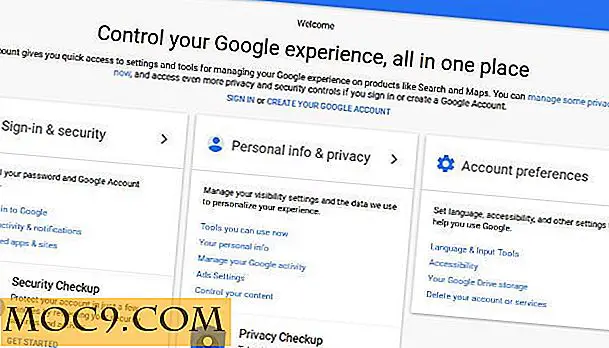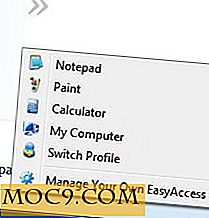Sådan kan du nemt overføre en webside fra Android til Chrome
Mange gange når jeg læser et websted på min Android-telefon, vil jeg skifte til min computer af en eller anden grund. Overførsel til en anden enhed er lidt af en smerte. Du skal indtaste den lange URL eller gå til webstedet og søge efter siden igen.
Jeg kom på tværs af en løsning for at lette denne byrde. Android2Cloud er en Android-applikation, der ligner Chrome til telefon. Android2Cloud er faktisk det modsatte af Chrome til at ringe. Det lader dig sende et link til den side, du kigger på på din Android-enhed til din Google Chrome-browser.
Konfiguration af Google Chrome
Der er et par setup trin, du skal gøre, før du kan bruge android2Cloud. Du skal downloade programmet og installere det på din Google Chrome-browser.
Download Android2for Google Chrome.
Google Chrome-siden kan forårsage forvirring for nogle mennesker. Det er ikke kompliceret, men har et skridt, der kan være forvirrende for nogle mennesker. Følg disse trin, og du skal være i orden.
Når du har installeret Google Chrome webapps, åbnes en ny fane, der går igennem opsætningen.
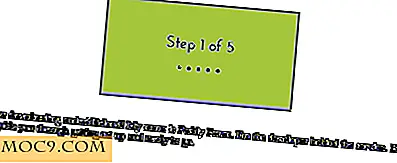
De fleste af trinene er nemme nok. Det trin der kan kaste dig, er trin 2. Dette trin beder dig om at vælge en vært for dine oplysninger. Lad dette være som standard, og det bliver fint.

Følg resten af trinene, og sørg for at trykke på Gem for hvert trin. Du bliver bedt om at logge ind og give Android2Cloud adgang til din Google-konto.

Det næste skridt er at downloade Android2Chrome til din Android-telefon.
Installer Android2Cloud fra markedet. Alternativt kan du scanne QR-koden, der vises, efter du har konfigureret Google Chrome-appen.

Konfiguration af Android-telefonens side af parringen er virkelig nemt. Du skal kun installere og logge ind ved hjælp af dine Google-kontooplysninger.

Brug af Android2Cloud
Når du bruger browseren på din Android-telefon, vil du utvivlsomt komme på tværs af en side, du ville være lettere at se på din computer. Fra din Android-telefon kan du følge nedenstående trin for at sende den side, du ser Google Chrome på din computer.
Som en påmindelse skal du være logget ind på Google Chrome på din computer, så processen kan fungere.
For at overføre denne side til dit skrivebord skal du få adgang til din del menu.

Ligesom du ønskede at sende et link til siden på Facebook eller e-mail eller besked.

Du vil se Android2Cloud som en mulighed for at dele.

Tryk på Android2Cloud, og din besked vil blive sendt til Google Chrome.

Jeg forsøgte at sende websider fra min Android-telefon, mens Google Chrome var åben, og mens den blev lukket. Når Chrome er åbent, åbnes siden automatisk i et nyt vindue. Hvis Chrome ikke er åbent, skal det vise, når du åbner det næste.
Konklusion
Jeg finder, at jeg i flere tilfælde bruger Android2Cloud mere end jeg bruger Chrome2Phone. Det er mere sandsynligt for mig at se på en side på min Android og skal se en video med en større skærm end omvendt. Android2Cloud havde været en yderst nyttig applikation.
Hvilke tricks er du nødt til at sløre linjen mellem telefon og desktop browsing?
Billedkredit: [email protected]